这篇文章为各位带来的内容是ppt2013如何嵌入视频文件相关的,对此感兴趣的用户可以去下文看看ppt2013嵌入视频文件的操作方法。
ppt2013嵌入视频文件的操作方法

添加幻灯片,单击你想加入视频的幻灯片

选中它,找到上面菜单栏的插入
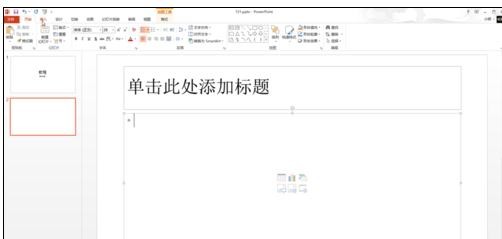
点开,

在右侧倒数第二个,视频,点击进去
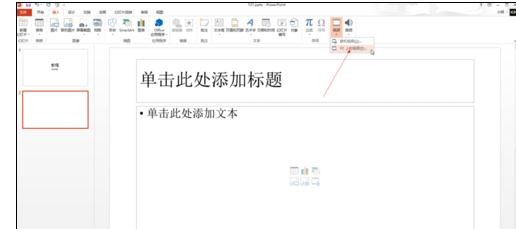
进入文件选项,你可以找到你需要添加的视频

选中后点击插入,就会出现这样
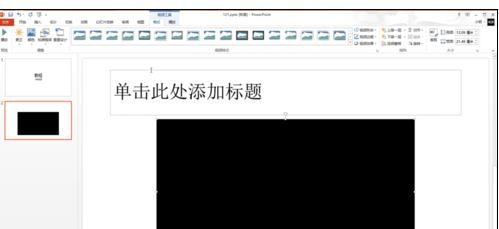
这里有按钮,可以播放预览,也可以拖动位置
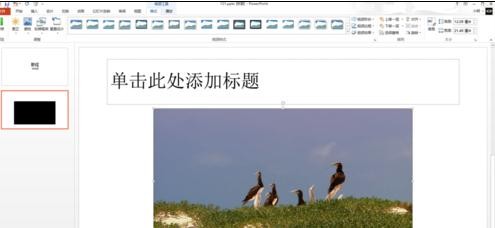
这里也可以,点击播放
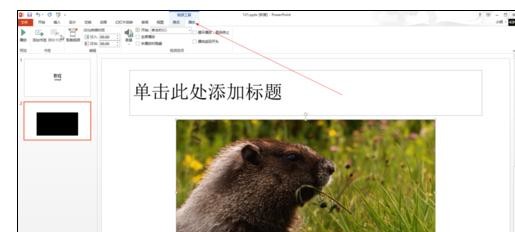
这里是视频边框,可添加视频周围的轮廓
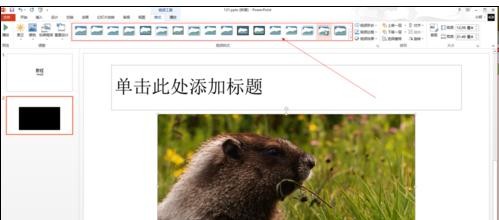
上面就是小编为大家带来的ppt2013嵌入视频文件的操作过程,一起来学习学习吧。相信是可以帮助到一些新用户的。








